如何计算各种平均值
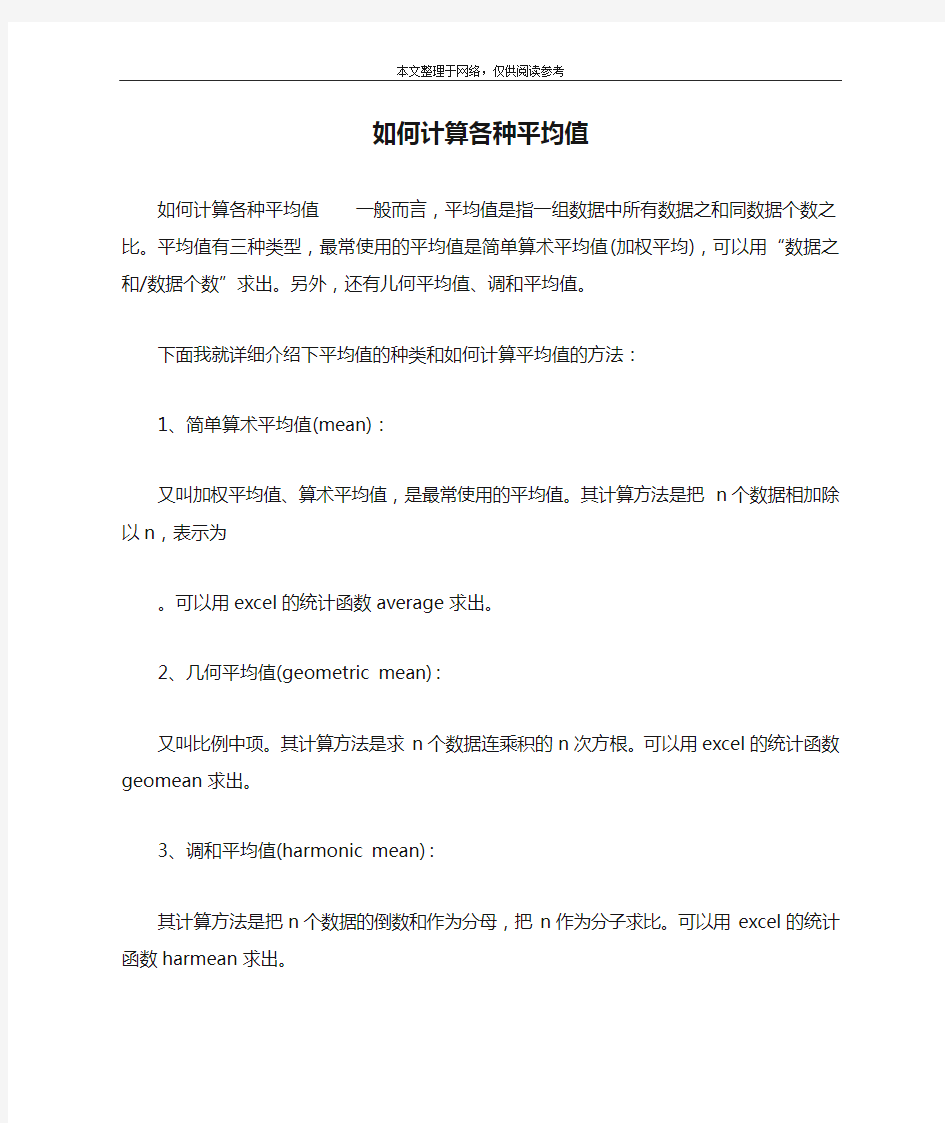

本文整理于网络,仅供阅读参考
如何计算各种平均值
如何计算各种平均值一般而言,平均值是指一组数据中所有数据之和同数据个数之比。平均值有三种类型,最常使用的平均值是简单算术平均值(加权平均),可以用“数据之和/数据个数”求出。另外,还有儿何平均值、调和平均值。
下面我就详细介绍下平均值的种类和如何计算平均值的方法:
1、简单算术平均值(mean):
又叫加权平均值、算术平均值,是最常使用的平均值。其计算方法是把n个数据相加除以n,表示为
。可以用excel的统计函数average求出。
2、几何平均值(geometric mean):
又叫比例中项。其计算方法是求n个数据连乘积的n次方根。可以用excel的统计函数geomean求出。
3、调和平均值(harmonic mean):
其计算方法是把n个数据的倒数和作为分母,把n作为分子求比。可以用excel的统计函数harmean求出。
看到这些数学公式可能感到非常复杂,为了便于理解,下面以a、b两个数字为例,表示上述三种平均值。
可以使用下述公式表示三种平均值的关系加权平均值≥几何平均值≥调和平均值(当a b时,等号成立)
word公式自动重新计算的方法
Word2003和2007表格公式自动重新计算的操作方法 我们在使用Word表格时,也会需要进行一些常规的计算。对于简单的计算工作,你可以使用“表格”菜单中的“公式”命令(Word2003)或者“表格工具”的“布局”选项卡“数据”组中的“公式”(Word2007)来完成。 Word表格与Excel能够在更改了单元格数据后自动重新计算结果不同,在更改了Word表格中的数据后,相关单元格中的数据并不会自动计算并更新。这是因为Word中的“公式”是以域的形式存在于文档之中的,而Word并不会自动更新域。 要更新域,需要选中域,然后用右键单击选中的域,从弹出的快捷菜单中,单击“更新域”。或者,也可以选中域后,按下F9键更新域结果。而且,我们可以选中整篇Word的简历表格后,按下F9键一次性地更新所有的域。 有时,因为忘记了更新域结果,所以你将计算有误的Word表格打印出来呈送给了领导,后果很严重吧?避免这种严重后果的发生,你只要进行简单设置,即可以让Word表格公式也能自动重新计算并更新域结果。以下Word2003和2007表格公式自动重新计算的操作方法。
1.Word 2007设置过程 ①单击“Microsoft Office按钮”,然后单击“Word选项”。 ②单击“显示”,然后选中“打印前更新域”复选框。 ③单击“确定”按钮。 2.Word2003设置过程 ①在“工具”菜单中,单击“选项”命令。 ②单击“打印”选项卡,然后在“打印选项”标题下,选中“更新域”复选框。 ③单击“确定”按钮。 经过上面的操作,在打印文档前,Word将会自动更新文档中所有的域,从而保证打印出最新的正确计算结果。
平均数标准差计算例题
例1 测定蚕豆根在25℃的逐日生长量(长度)于表1,试求根长的每天平均增长率及第7,11天的根长 表1 蚕虫根长的每天增长率 求出日平均增长率(几何平均数) G=1.31021 即日平均增长率为1.31021毫米。 第7天的根长应为 17×(1.31021)6=85.9992=86.00毫米。 若用算术平均值计算,则第7天的根长应为 17×(1.31205)6=86.7266毫米,与实际不符。 第11天的根长应为 17×(1.31021)6=253.4306=253.43毫米
未分组资料中位数求法: 例2 观察某除草剂对一种杂草的除草效果,施药后对10株杂草观察,发现其死亡时间分别为7、8、8、9、11、12、12、13、14、14小时,求其中位数。 即10株杂草从施药到死亡时间的中位数为11.5小时 已分组资料中位数求法: L — 中位数所在组的下限; i — 组距; f — 中位数所在组的次数; n — 总次数; c — 小于中数所在组的累加次数。 例3 取三化螟初孵幼虫204头,使其在浸有1:100敌百虫的滤纸上爬行(在25℃下),得不同时间的死亡头数于表2中,试求中位数。 表2 敌百虫的杀螟效果 ) 2(c n f i L M d -+=5.112 12112265)12/(2/=+=+=+=+x x x x M n n d
由表2可见:i =10,n =204,因而中位数只能在累加头数为118所对应的“35—45”这一组,于是可确定L =35,f =36,c=82,代入公式得: (分钟) 即50%的三化螟幼虫死亡时间的中位数为40.6分钟。即致死中时间,致死中量。 加权平均数计算公式: 式中: y i —第i 组的组中值; f i —第i 组的次数; k —分组数。 例:某村共种五块麦地,各地块的面积分别为0.1,0.2,0.4,0.15,0.15公顷,其相应的小麦单位面积产量为2250,1900,1500,1700,2300公斤/公顷,求该村小麦的平均产量? 例:欲了解春季盐碱土的盐分分布动态,在某地对一米土体内进行盐分分析,每个剖面共分8层取样,重复两次,测得结果(%)如下表,求:(1)0-10cm 土层的盐分平均含量(%);(2)一米土体内的盐分平均含量(%)。 6.40)822204 (361035)2(=-+=-+=c n f i L d M ∑∑∑∑= = ++++++===f fy f y f f f f y f x f x f y k i i k i i i k k k 1 1212211权
word的表格中如何使用公式进行计算
word的表格中如何使用公式进行计算 在平常应用中,经常要对表格的数据进行计算,如求和、平均等。Word 2000 带了一些基本的计算功能。这些功能是通过【域】处理功能实现的,我们只需利用它即可方便地对表格中的数据进行各种运算。 Word 的表格计算功能在表格项的定义方式、公式的定义方法、有关函数的格式及参数、表格的运算方式等方面都与Excel 基本一致,任何一个用过Excel 的用户都可以很方便地利用“域”功能在Word 中进行必要的表格运算。 下面通过一个成绩统计的例子学习Word 的表格计算功能。 1 表格中单元格的引用 表格中的单元格可用诸如A1、A2、B1、B2 之类的形式进行引用,表格的列用英文字母表示,表格的行用数字表示,如图4-28 所示。 图4-28 表格引用 在公式中引用单元格时,用逗号分隔,而选定区域的首尾单元之间用冒号分隔。有两种方法可表示一整行或一整列。如果用1:1 表示一行,当表格中添加一列后,计算将包括表格中所有的行;如果用a1:c1 表示一行,当表格中添加一列后,计算内容只包括a、b、和c 行。 可以用书签定义表格,来引用表格外或其他表格中的单元格。例如,域{=average(Table2 b:b)}是对由书签标记为Table 2 的表格中的B 列求平均值。 Word 与Excel 不同,不能使用相对引用,Word 中的单元格引用始终是完全引用并且不带美元符号。 2 对一行或一列求和 如果想对一行或一列求和,可以使用【表格和边框】工具栏上的【自动求和】按钮,按照下述步骤进行: (1)单击要放置计算结果的单元格。 (2)单击【表格和边框】工具栏上的【自动求和】按钮,Word 就会自己判断进行求和,如图4-29 所示。 在上述计算中,Word 2000 将计算结果作为一个域插入选定的单元格。如果插入点位于表格中一行的右端,则它对该单元格左侧的数据进行求和;如果插入点位于表格中一行的左端,则它对该单元格右侧的数据进行求和。 3 在表格中进行其他计算 除了可以对行和列进行数字求和计算外,Word 2000 还可以进行其他一些较复杂的计算,如求平均值,四则运算等。比如要对上面表格中的每个科目求平均分,方法如下: (1)选定要放置计算结果的单元格,先选定B5。 (2)选择【表格】菜单的【公式】命令,将出现【公式】对话框,如图4-30 所示。 (3)在【公式】文本框内可能会显示Word 2000 建议使用的公式。如果所选单元格位于数字列底部,Word 2000 会建议使用“=SUM (ABOVE)”公式,对该单元格上面的各单元格
EXCEL求平均数的的几种用法[1]
EXCEL求平均数的的几种用法 求平均分是Excel里再平常不过的操作了。使用EXCEL,不仅可以求简单的平均分,即使要去掉几个最高分、最低分再求 平均分,那也是很容易的事情。 一、直接求平均分 如果要对指定的数据直接求平均分,那显然是最简单的。如图1所示,假定要求平均分的数据在B2:B20单元格,那么我们只要在B21单元格输入公式:=AVERAGE(B2:B20),回车后平均分就有了。 二、去掉指定分数再求平均分 有两种方法可以实现这个要求。 以去掉一个最高分和一个最低分之后再求平均分为例。 我们可以在B22单元格输入公式:=(SUM(B2:B20)-LARGE(B2:B20,1)-SMALL(B2:B20,1))/(COUNT(B2:B20)-2),回车 后即可得到结果,如图2所示。 其中,SUM(B2:B20)求到的是所有数据的和;LARGE(B2:B20,1)返回的是B2:B20单元格数据中的最大 值;SMALL(B2:B20,1)则返回B2:B20单元格数据中的最小值;而COUNT(B2:B20)返回的是B2:B20中数值的个数。这样,用这个公式自然就可以求到去除最高分和最低分后的平均成绩了。 如果要扣除的高分和低分更多,那么,只需要增加上式中LARGE和SMALL函数的数量就可以了,不过需要把公式中的“1”换成“2”或“3”等,以求得第二高(低)分或第三高(低)分。当然,COUNT函数后的数字也应该做相应改动。 这个方法思路固然简单,但公式实在是有点麻烦。在EXCEL中,其实是可以有更简单的方法的。那就是利用TRIMMEAN 函数。如图3所示,在B23单元格中输入公式:=TRIMMEAN(B2:B20,0.2),回车后即可得到结果。 TRIMMEAN函数可以求得截去部分极值后的数据的平均值,即TRIMMEAN先从数据集的头部和尾部除去一定百分比的数据,然后再求平均值。而上面公式中的“0.2”,即我们所规定的要去除数据的百分比。
正确计算统计平均数
正确计算统计平均数 平均数是社会经济统计的基本指标与基本方法,在社会经济统计学中占有十分重要的作用,国外一位统计学家曾称:统计学是一门平均数的科学。因此,正确理解、计算、运用统计平均数,是学习社会经济统计的基本要求,也是学好后续统计方法特别是统计指数、统计评价、序时平均数等统计方法的关键。 统计平均数的计算方法按其资料的时间属性不同,分为静态平均与动态平均,前者属于截面数据的平均,即为一般平均数,后者为时间数列的平均,也称序时平均。序时平均是静态平均方法的具体应用。统计平均数的计算方法按其体现原始数据的充分性不同,主要可分为数值平均与位置平均,前者包括算术平均、调和平均、几何平均、平方平均,它们均有简单式与加权式之分,实践中较常用的是算术平均、调和平均与几何平均。后者则指中位数与众数。这些平均方法与公式具有不同的应用场合或应用条件,实践中必须正确选择。但我们在多年的教学实践中发现,许多初学者往往无法正确区分这些不同平均方法的应用条件,特别是算术平均、几何平均、调和平均的应用条件,从而出现乱套公式的情况。 本文拟通过案例分析,与同学们谈谈如何正确计算算术平均数、调和平均数与几何平均数。 [例1]某企业报告期三个车间的职工人均日产量分别为:50件、65件、70件,车间日总产量分别为800件、650件、1050件。 要求:计算三个车间的职工每人平均日产量。 [解题过程]三个车间的职工每人平均日产量=Σm/Σ(m/x) =(800+650+1050)/(800/50+650/65+1050/70) =2500/41=60.98(件/人) [解题说明]本题从公式形式上看,是加权调和平均数。从内容上看,属于“统计平均数的平均数计算”,但初学者常常容易犯的错误是乱套公式。最常见的错误是:选择算术平均数公式计算,即以三个车间的日总产量为权数,对三个车间的劳动效率进行算术平均:(50×800+65×650+70×1050)/(800+650+1050) =155750/2500 =62.3 另一类错误是采用简单平均公式计算平均产量,即 (50+65+75)/3=63.33。 出现上述两类错误的根源是:没有正确理解社会经济统计中平均数的经济含义。其实,无论资料条件如何,职工人均产量的基本含义永远是:总产量/工人数。因此,本例资料只需要求出三个车间的总产量及三个车间的总人数即可。由所提供的资料可以知道,总产量已经知道了,为(800+650+1050)=2500,而各车间的职工人数却需要推算。因为各车间的总产量与该车间工人数之比即为该车间的人均产量,所以各车间职工人数应该等于总产量与人均产量之对比,三个车间的职工总人数应该为: (800/50+650/65+1050/70)=41人。
示波器的平均值参数、参数的统计平均值及波形平均算法
示波器的平均值参数、参数的统计平均值及波形平均算法 ——兼答“一周一问”之No.006问 文档编号:HWTT0065
示波器的平均值参数、参数的统计平均值及波形平均算法 ——兼答“一周一问”之No.006问 汪进进,王雨森 深圳市鼎阳科技有限公司 N0.006问:平均值的物理意义及其和FFT的关系 今天问个简单的问题: 示波器测量参数的平均值算法的物理意义是什么?平均值是否等于FFT的直流(0Hz)的大小? -------------------------------------- 这个问题很简单,简单得都没人想理会。但是就看这三个回答还是能撩人兴致的,看了后甚至有一下子被蒙住了的感觉。 回答1: 大海象 平均值对于周期信号来说,是直流分量,其等于0hz fft,但是对于非周期信号来说,平均值不等于0hz大小,物理意义上为积分
"平均值对于周期信号来说,是直流分量,其等于0hz fft,但是对于非周期信号来说,平均值不等于0hz大小。" 这个回答是对的,但为什么平均值在物理意义上是积分呢? 积分的物理意义又是什么?我不理解这后半句哦。 回答2: d.sen 示波器测量参数的平均值指的是正弦交流电全波整流并完全滤波后的电压。对正弦波而言,平均值的意义就是全波整流后,频域上的直流分量。 这里面正弦波理解为周期性信号,所以平均值就是直流分量。结论和第1个回答是一致的。 回答2: 叶叶 平均值在数学上是微分方程在一个周期内的平均值一样的算法,这个微分方程就是我们所测的波形,物理意义并不是0Hz的大小,而是要算出包含所有的高频分量后的数学平均值。 这个说法看不太懂了,跪求大师给出详细解释哦。 当我启动了伟大的搜索引擎搜索"平均值"三个字之后,得知“平均值”是初二数学上的
word中表格怎么求和
竭诚为您提供优质文档/双击可除word中表格怎么求和 篇一:word中如何实现表格自动求和等公式运算 word中如何实现表格自动求和等公式运算 1.打开一个需要进行数据计算的表格,如下图中,我们已知五个学生的语文、数学、外语成绩,我们要通过公式完成总分和平均分的计算; 2把光标移动到要求总分的单元格,点击菜单栏的“表格”菜单,执行菜单中的“公式”命令。打开“公式”对话框; 3在打开的“公式”对话框中,公式中会默认识别我们要计算的数据,一般会识别成求和,如下图,公式自动识别,对左边数据进行求和;点击确定按钮后,总分就自动求出来了。如下图所示; 4刚才我们用的公式是=sum(left),意思是对左边的数 据进行求和,那么我们要求的数据不是全部左边的怎么办,其实word中继承了excel中公式和单元格的方法,整个表格也以a,b开始例列,而1,2开始命名行。所以我们要计算张三2的总分,我们输入公式
=sum(b3:d3); 5我们还可以用单个数据参数的方法来计算和,如我们要计算张三3的总分,我们可以在公式栏中输入 =sum(b4,c4,d4)如下图,同样可以总分计算出来; 6我们可以用上面的方法,把其他学生的成绩进行计算,word中只能一个一个数据进行计算,不可以像在excel中一样对公式进行复制,所以只能对简单少量的数据进行计算,如果数据量大的话不建议用word进行。 7下面我们来计算成绩的平均分,学会了计算总分,现在来求平均值其实很简单;和求总分一样,把光标移动到要求平均值的单元格;打开公式对话框; 8在打开的公式对话框中,我们在粘贴函数下拉列表中找到aVeRage(),即求平均数的公式,这个公式和excel中的是一样的,下面我们就要以用步骤4和步骤5的方法来计计算平均值了。 9我们在张三1的平均分单元格中输入公式 =aVeRage(b2:d2),设置好后点击确定按钮,张三1的平均分就自动求出来了,我们可以用相同的方法对其他学生的成绩进行计算; 篇二:word中的表格如何自动求和 excel软件应用 主讲人:叶莉
小学五年级求平均数
求平均数 五年级数学教案 教学目标 ( 一 ) 进一步理解求平均数的意义,掌握较复杂的求平均数的方法。( 二 ) 通过题目设计,对学生进行思想品德教育。 ( 三 ) 培养学生灵活计算的能力和解决实际问题的能力。 教学重点和难点 求平均数的意义及较复杂的求平均数的方法。 较复杂的求平均数的方法。 教学用具
教具:电脑软件、投影片。 学具:判断卡。 教学过程设计 ( 一 ) 复习准备 1 .口算。 ①小明有 12 本书,小军有 20 本书,小明和小军平均每人有几本书?②五 (3) 班做好事 28 件,五
(4) 班做好事 36 件,平均每个班做好事多少件?③五年级一班分成3 组投篮球,第一组投中 28 个,第二组投中 33 个,第三组投中 23 个,平均每组投中多少个? 由学生自己解答 ( 列式计算 ) 针对第③题提问: ①说出这道题的问题是什么? ②求平均数必须知道什么条件?
③说一说你是怎样计算的?板书:投中总个数÷组数。( 二 ) 学习新课 1 .出示例 1 : 五年级一班分成 3 组投篮球,第一组 10 人,共投中 28 个;第二组 11 人,共投中
33 个;第三组 9 人,共投中 23 个。全班平均每人投中多少个? 读题后,学生分组讨论思考题。 ( 投影片 ) ①例 1 和准备题③比较,题目有什么异同? ( 从条件和问题两方面考虑。 ) ②要求全班平均每人投中多少个,必须先知道什么条件?在学生回答基础上,板书:投中总个数÷全班总人数。教师:投中总个数和全班总人数题目中给了吗?怎么办?
②投中总个数和全班总人数知道之后,怎样求全班平均每人投中多少个?尝试自己列式,然后讨论订正。 板书: (1) 全班一共投中多少个? 28 + 33 + 23=84( 个 ) (2) 全班一共有多少人? 10 + 11 + 9=30(
在word文档中编写数学公式
如何在word中编写数学公式 在我们编辑技术文档时,常常会用到许多数学公式,用通常的方法在Word文章中插入数学公式要经历如下数步:点击“插入/对象”命令;打开“对象”对话框,选择“新建”标签;在“对象类型”列表框中选择“MicrosoftEqution3.0”,再点对话框中的“确定”按钮才能打开公式编辑器。经常这样编辑公式操作很费时,很累,通过参考一些文献,自己摸索,终于找到了一种简便的方法,现在拿出来,希望您能摆脱编辑公式对您的困扰。 我们的最终目的就是要把公式编辑器变成Word工具栏上的一个按钮,从而大大简化此类操作。具体方法如下: 单击菜单“工具/自定义”命令,打开“自定义”对话框;选择对话框的“工具栏”标签,再单击对话框左边的“新建”按钮打开“新建工具栏”对话框;在对话框的“工具栏名称”文本框内输入一个自定的名字(如“公式”),并在“工具栏有效范围”下拉列表框中点选“Normal”(通用模板),再点“确定”关闭“新建工具栏”对话框。就建立了一个名为“公式”的自定义工具栏,“公式”工具栏按钮就显示在屏幕上。你可以将其插到Word工具栏上你认为合适的位置。 在“自定义”对话框中打开“命令”标签,在“类别”列表框中选择“插入”;在“命令”列表框中选择“公式编辑器”;“公式编辑器”被蓝条包围,将它拖至刚建立的“公式”工具栏按钮内。 至此,公式编辑工具按钮就已做成,如果想使该按钮显示的名称更直观,你可进一步修改它的显示名称。即在“自定义”对话框的“命令”标签下,再选中自定义的“公式”工具按钮;这时就使“自定义”对话框的“更改所选内容”按钮有效,点击它会出现子菜单;将子菜单中的“命名”文本框的内容改为“公式编辑器”,并点选子菜单中的“总是只用文字”,最后点击窗口内的“关闭”按钮。 这时,Word工具栏上就有了一个显示为“公式编辑器”的工具按钮,今后要编写公式只需点击此按钮即可。 巧用Word域,快速输入数学公式 很多数学老师想自己出些让学生练习,可有些公式要利用“公式编辑器”,这样给操作带来了很多不便。其实只要巧用word里面的域,更有利于排版,有着“公式编辑器”无法比拟的独到之到。 域是word中的一种特殊命令,它由花括号、域代码及选项开关组成。域代码类似于公式,域选项开关是word中的一种特殊格式指令,在域中可触特定的打操作。如: Ctrl+F9组合键:快速插入域定义符“{}”。 Ctrl+F11组合键:锁定某个域,以防止修改当前的域。 Ctrl+Shift+F11组合键:解除锁定,以便对域进行更改。 Ctrl+Shift+F9组合键:解除域的链接,当前的域变为常规文本,失去域的所有功能。 Shift+F9组合键:显示或者隐藏指定的域代码。 Alt+F9组合键:显示或者隐藏文档中所有域代码。 F9:更改某个域。 实例一:输入分数 例如输入。按Ctrl+F9组合键,插入域定义符“{}”(注意:这个花括号不能用键盘输入),然后在“{}”中输入表示公式的字符串“EQ \f(a,b)”,其中a表示分子,b表示分母。如“EQ \f(1,2)”,然后在其上单击右键,在弹出快捷菜单中选择“切换代码”选项,就会产生域结果。对于带分数,只需在真分数“”前面输入整数部分“1”就变成了带分数1。
数学运算中平均值的计算及运用
数学运算中平均值的计算及运用 【基础理论】 1.算术平均值和几何平均值 2.加权平均值 【例题精选】 例1:老师出了若干份试卷,以各份试卷的平均分计算考生成绩,某考生最后一份试卷得了97分,则均分为90分,若最后一份试卷得73分,则均分为87分,那么这组试卷的份数是: A.8 B.9 C.10 D.11 [答案] A [解析] 由题意可知,除最后一名学生外,其他所有学生的分数之和不变,利用此解题,设试卷数为x份,根据平均数性质解题,则有90x-97=87x-73,解得x=8。因此,选A。 例2:某项射击资格赛后的统计表明,某国四名运动员中,三名运动员的平均环数加上另一运动员的环数,计算后得到的环数分别为:92、114、138、160,则此国四名运动员资格赛的平均环数是: A.63 B.126 C.168 D.252 [答案]A
[秒杀] “四名运动员的平均环数”一定小于“三名运动员的平均环数加上另一运动员的环数”,所以此国四名运动员资格赛的平均环数一定小于“92、114、138、160”里面每一个数,必定小于92,只有A项符合。 例3:某车间进行季度考核,整个车间平均分是85分,其中2/3的人得80分以上(含80分),他们的平均分是90分,则低于80分的人的平均分是多少? A.68 B.70 C.75 D.78 [答案] C [方法一]特殊值法:根据“2/3”,可以假设整个车间总共有3人,则2人的得分在80分以上,则低于80分的有1人,其平均分是(85×3-2×90)÷1=75分。 [方法二]十字交叉图法:设低于80分的人的平均分是x分,则由题意可知,两部分人的比例为2/3:1/3=2:1。 90 85-x 2 85 x 90-85 1 即(85-x)∶(90-85)=2∶1,解得x=75。 例4:把自然数1,2,3,4,5,…,98,99分成三组,如果每组数的平均数刚好相等,那么此平均数为: A.55 B.60 C.45 D.50 [答案]D
word中如何实现表格自动求和等公式运算
word中如何实现表格自动求和等公式运算 1.打开一个需要进行数据计算的表格,如下图中,我们已知五个学生的语文、数学、外语成绩,我们要通过公式完成总分和平均分的计算; 2把光标移动到要求总分的单元格,点击菜单栏的“表格”菜单,执行菜单中的“公式”命令。打开“公式”对话框; 3在打开的“公式”对话框中,公式中会默认识别我们要计算的数据,一般会识别成求和,如下图,公式自动识别,对左边数据进行求和;点击确定按钮后,总分就自动求出来了。如下图所示;
4刚才我们用的公式是=sum(left),意思是对左边的数据进行求和,那么我们要求的数据不是全部左边的怎么办,其实word中继承了excel中公式和单元格的方法,整个表格也以A,B 开始例列,而1,2开始命名行。所以我们要计算张三2的总分,我们输入公式=sum(b3:d3); 5我们还可以用单个数据参数的方法来计算和,如我们要计算张三3的总分,我们可以在公式栏中输入=sum(b4,c4,d4) 如下图,同样可以总分计算出来; 6我们可以用上面的方法,把其他学生的成绩进行计算,word中只能一个一个数据进行计算,不可以像在excel中一样对公式进行复制,所以只能对简单少量的数据进行计算,如果数据量大的话不建议用word进行。 7下面我们来计算成绩的平均分,学会了计算总分,现在来求平均值其实很简单;和求总分一样,把光标移动到要求平均值的单元格;打开公式对话框; 8在打开的公式对话框中,我们在粘贴函数下拉列表中找到A VERAGE(),即求平均数的公式,这个公式和excel中的是一样的,下面我们就要以用步骤4和步骤5的方法来计计算平均值了。
平均值、方差、标准差
平均值(Mean)、方差(Variance)、标准差(Standard Deviation) 对于一维数据的分析,最常见的就是计算平均值(Mean)、方差(Variance)和标准差(Standard Deviation)。 平均值 平均值的概念很简单:所有数据之和除以数据点的个数,以此表示数据集的平均大小;其数学定义为: 以下面10个点的CPU使用率数据为例,其平均值为。 14 31 16 19 26 14 14 14 11 13 方差、标准差 方差这一概念的目的是为了表示数据集中数据点的离散程度;其数学定义为: 标准差与方差一样,表示的也是数据点的离散程度;其在数学上定义为方差的平方根: 为什么使用标准差? 与方差相比,使用标准差来表示数据点的离散程度有3个好处: 表示离散程度的数字与样本数据点的数量级一致,更适合对数据样本形成感性认知。依然以上述10个点的CPU使用率数据为例,其方差约为41,而标准差则为;两者相比较,标准差更适合人理解。 表示离散程度的数字单位与样本数据的单位一致,更方便做后续的分析运算。 在样本数据大致符合正态分布的情况下,标准差具有方便估算的特性:%的数据点落在平均值前后1个标准差的范围内、95%的数据点落在平均值前后2个标准差的范围内,而99%的数据点将会落在平均值前后3个标准差的范围内。 贝赛尔修正 在上面的方差公式和标准差公式中,存在一个值为N的分母,其作用为将计算得到的累积偏差进行平均,从而消除数据集大小对计算数据离散程度所产生的影响。不过,使用N 所计算得到的方差及标准差只能用来表示该数据集本身(population)的离散程度;如果数据集是某个更大的研究对象的样本(sample),那么在计算该研究对象的离散程度时,就需要对上述方差公式和标准差公式进行贝塞尔修正,将N替换为N-1: 经过贝塞尔修正后的方差公式: 经过贝塞尔修正后的标准差公式: 公式的选择 是否使用贝塞尔修正,是由数据集的性质来决定的:如果只想计算数据集本身的离散程度(population),那么就使用未经修正的公式;如果数据集是一个样本(sample),而想要计算的则是样本所表达对象的离散程度,那么就使用贝塞尔修正后的公式。在特殊情况下,如果该数据集相较总体而言是一个极大的样本 (比如一分钟内采集了十万次的IO数据) ——在这种情况下,该样本数据集不可能错过任何的异常值(outlier),此时可以使用未经修正的公式来计算总体数据的离散程度。 R中平均值、方差与标准差的计算 在R中,平均值是通过mean()函数来计算的: x <- c(14, 31, 16, 19, 26, 14, 14, 14, 11, 13) mean(x)
均值计算器(绝对准确)
信息与电气工程学院 课程设计说明书 (2013/2014 学年第二学期) 课程名称:单片机应用课程设计 题目:求均值计算器的设计 专业班级:电气工程及其自动化1104班 学生姓名:韩超 学号:110060427 指导教师:刘增环、岑毅南、高敬格等 设计周数:2周 设计成绩: 2014年6月26日 \
目录 一、课程设计目的………………………………………………………… 二、课程设计正文………………………………………………………… 2.1、设计所需器材…………………………………………………… 2.2、设计任务和要求………………………………………………… 2.3、设计方案………………………………………………………… 2.3.1、硬件设计………………………………………………… 1.STC90C52AD说明…………………………………… 2.数码管说明………………………………………… 3.晶体振荡电路设计………………………………………… 4.数码管和位选设计………………………………………… 5.复位设计……………………………………………… 6.矩阵键盘设计………………………………………… 2.3.2、软件设计………………………………………………… 1.主程序流程图…………………………………… 2.显示程序流程图………………………………… 3.按键扫描程序流程图………………………………………… 4.系统程序……………………………………………… 2.3.3、软硬件调试……………………………………………… 三、课程设计总结…………………………………………………………… 四、心得体会…………………………………………………………… 五、参考文献…………………………………………………………………
WORD-Excel自动计算方法
Excel自动计算方法 假如:计算式在C3单元格,结果在D3单元格 首先点击计算结果的这个单元格D3(操作前保证这个单元格处于被选定状态) 第二步:CTRL+F3 弹出名称管理器 第三步:点击“新建”按钮,弹出新建名称对话框 名称:自己随便输,但不能有数字,例如a 把引用位置中“=”号保留,其它复制引号内内容“EVALUATE(SUBSTITUTE(SUBSTITUTE(工程量计算!$E100,"[","*ISTEXT(""["),"]","]"")"))”其中“工程量计算”为表的名称,E100为计算式所在的单元格。 粘贴完点确定。 第四步:在计算结果的这个单元格输入引号内内容“=if(C3="","",a)”最后的这个if语句意思是:如果C3这个单元格中无内容(连空格都不能有),则D3也为空,即无内容,否则D3就等于C3计算式的结果。 在计算式中可以有带[]的注解。
Excel自动计算方法 假如:楼梯间地面的计算式在C3单元格,工程量在D3单元格 首先点击计算结果的这个单元格D3(操作前保证这个单元格处于被选定状态) 第二步:CTRL+F3 弹出名称管理器 第三步:点击“新建”按钮,弹出新建名称对话框 名称:自己随便输,但不能有数字,例如a 把引用位置中“=”号保留,其它内容改为“Evaluate()” 然后将光标停留在小括号内,去工作薄中点击计算式的那个单元格C3,完成后注意要把“$”个符号删除然后点确定。 第四步:在计算结果的这个单元格输入“=if(C3="","",a)” 最后的这个if语句意思是:如果C3这个单元格中无内容(连空格都不能有),则D3也为空,即无内容,否则D3就等于C3计算式的结果。 在计算式中需要注意的是,不能像小学的四则运算一样,“{}[]”这两个是不能用在里面的,不然无法计算出结果,只是用(),小括号内还可以有小括号,但就是不能用中括号和大括号
求平均值的简洁算法
求平均值的简捷方法 首先说明,这是前人所推荐的求平均值的方法,只是经过我的一点点加工整理 这里开头先说一个重要的概念,在二进制数值表示方法中,一个无限长的二进制数顺序向左移动一位就是原值乘以二,而如果二进制数顺序向右移一位就是原值除以二。我们利用这个特性在PIC单片机中可以很方便地求得两个数的平均值:将两个数相加,然后将和右移一位便是两个数的平均值,如果和是奇数,那 么余数就在C里面。 更进一步的方法,比如我们要求一段时间内AD值的平均值,通常需要把几十次的和再除以几十,而利用移位其实非常方便,甚至求和后都可以不用再作任何运算就可以得到平均值。举一个很特殊的例子说明:我们要为8位的AD结果做平均值运算,如果我们一次做256次(注意刚好是2的8次方哦)AD转换,将每次的AD结果相加,这样256次AD转换之后我们得到一个16位的和,这时我们就不用再把和除以256了,实际上我们已经得到了8位的平均值整数部分,那就是16位和的高8位!怎么证明?很简单:我们求得的和要除以256,将256拆开,就是这样一个方程(假设平均值为X,和为Y): X=Y/(2*2*2*2*2*2*2*2) 也就是将Y除以8次2,换句话说按照上面的说法就是要将“和”右移8位————刚好将16位和的高8位移入低8位,而原低8位如果作为小数舍去的话,那么原高8位就是平均值的整数部分!既然如此简单就没有理由再去自找麻烦移位8次了,直接取16位和的高8位多简单?若是有人拿了那个16位的和直接去 冒充16位精度的AD结果,我也不反对。 让我们再来思考一下10位AD值的平均值如何求:再做256次?太麻烦了,取得的和要18位占用3个字节,而且时间太长不允许,怎么样才更简便呢?右对齐的10位AD值占用两个字节,高字节前面还有6位空的,6位就是2的6次方=64,这就是我们需要做AD的次数,做完64次AD之后结果相加的和刚好是10位的左对齐值!当然要舍去低字节的低6位,那是小数,我们取整的时候并不关心的。有人说:我还是需要结果是右对齐的以方便计算————那就右移6位…………有必要吗?其实还有更简单的:那就是只需要左移2位!呵呵大家都是明眼人不用我多说为什么了,可以看得出来这有多方便。 推而广之,如果我们要作若干整数的平均值,只需要先求2的n次方次的和然后右移n次或者左移(8-n)次就可得到它们的平均值整数了。往哪移,看往哪近喽。 附:10位AD转换求64次平均值程序: MOVLW D’64’ MOVWF COUNT MOVLW ADRESL MOVWF FSR CLRF ADMEANH CLRF ADMEANL ;这个不要忘了 LOOPAD CALL AD转换 MOVF ADRESH,W ADDWF ADMEANL,F ;加高字节,因为高字节只有最低两位,64次求和不会溢出,所以不用判断是否有进 位。 MOVF INDF,W ADDWF ADMEANH,F ;加低字节 BTFSC STATUS,C ;是否有进位 INCF ADMEANL DECFSZ COUNT GOTO LOOPAD
word中如何自动计算
在W 们所一、以图首先工具钮,在打后就其他至于用上可以择“A 我们Word Word 2007中所需要的格式数据计算 图1所示表格先将鼠标定位具栏,在其下如图2所示打开的“公式”就可以得到张他几个人的合于每季度的平上面的方法打以删除该公式AVERAGE”,然 们就可以得到d 2007中,我们可以很式。 格为例,我们位于第二行第下方新增“设计示。 对话框中,确张三的合计数合计数字如法平均数,我们打开“公式”对式中除等号以然后在“公式到需要的平均表格简很轻松地对表们需要计算每个第六列交叉处计”和“布局”选确认“公式”输数值了。 法炮制。 可以先将鼠标话框,此时“外的内容,然”栏中“AVERA 均值了。 简单计算表格中的数据个人的总和处(即F2单元选项卡。点击输入栏中的公标定位于第六公式”输入栏然后单击下方AGE” 后的括号算和数据进行一些简以及每季度的元格),此时在击“布局”选项公式为“=SUM 六行第二列交栏中的公式应方“粘贴函数号中填入 “ABO 字格式简单计算,并的平均数。 在功能区会新项卡“数据”功M(LEFT)”,如交叉处(即B6应该为“=SUM ”下拉按钮,OVE”,如图 4式转换 并把数据转换 新增加“表格工功能组中“公式 图3所示,6单元格),M(ABOVE)”,在下拉列表所示。 确定换成我工具”式”按确定仍然我们表中选后,
二、至于打开拉列如果粘贴出菜现在开“编 如图格式转换 于格式转换,开“公式”对话列表中选择相果要把计算所贴,将鼠标定菜单中选择“仅在选中粘贴过编号”对话框图7所示。 有些简单的话框,修改相应相应的数字格所得的数字完定位在出现的仅保留文本”单过来的数据,框。在“ 编号类要求可以在应的公式后,格式,确定后完成中文大写格“粘贴选项”智单选项,如图然后点击功型” 列表中选“公式”对话框,单击对话框即可,如图格式,那么可 智能标记上,图6所示。我能区“插入”选 选择中文大写 框中实现。比框中“编号格式5所示。 可以复制该数然后点击其我们也可以用选项卡“符号写格式, 确定后比如在C6单式”下拉按钮数字,并在相其右侧出现的用“选择性粘贴 ”功能组中的 后就可以得到单元格单击鼠钮,我们可以相应单元格中的小三角形,贴”来完成。的“编号”按钮到希望的结果标并在下进行在弹 钮,打果了,
求两个数的平均值
求两个数的平均值。这两个数分别放在x和 y单元,而平均值放在z单元中。 DATA SEGMENT x DB 95 y DB 87 z DB ? DATA ENDS CODE SEGMENT MAIN FROC FAR ASSUME CS:CODE,DS:DATA START: PUSH DS MOV AX,0 PUSH AX MOV AX,DATA ; MOV DS,AX MOV AL,X ; ADD AL,y ; MOV AH,0 ADC AH,0 MOV BL,2 ; DIV BL MOV z,AL RET MAIN ENDP CODE ENDS END START 在内存中自tab开始的16个单元连续存放着0-15的平方值,任给一个数x(0<=x<=15)在x单元中,如13 ,查找求x的平方值,并把结果送入y单元中。DATA SEGMENT tab DB 0,1,4,9,16,25,36,49,64,81 DB 100,144,169,196,255 x DB 13 y DB ? DATA ENDS CODE SEGMENT ASSUME CS:CODE,DS:DATA START: MOV AX,DATA MOV DS,AX LEA BX,tab MOV AH,0 MOV AL,x ADD BX,AX MOV AL,[BX] MOV y,AL MOV AH,4CH INT 21H CODE ENDS END START
从xx单元开始的30个连续单元中存放有30个无符号数,从中找出最大者送入yy单元中DATASP SEGMENT XX DB73,59,61,45,81,107,,37,25,14,64 DB3,17,9,23,55,97,115,78,121,67 DB215,137,99,241,36,58,87,100,74,62 yy DB? DATASP ENDS CODESP SEGMENT ASSUME CS: CODESP,DS: DA TASP MAIN PROC FAR START: PUSH DS MOV AX,0 PUSH AX MOV AX,DATASP MOV DS,AX MOV AL,xx MOV SI,OFFSETxx MOV CX,29 LOOP1: INC SI CMP AL,[SI] JAE LOOP2 XCHG AL,[SI] LOOP2:DEC CX JNZ LOOP1 MOV yy,AL RET MAIN ENDP CODESP ENDS EMD START
Word中的表格如何自动求和
Word中的表格如何自动求和 Word表格求和公式中对于单元格的引用规则其实和Excel类似。 比如,A1表示第一行第一列,B1表示第一行第二列,A2表示第二行第一列,等等。 简单介绍: 表格-公式,默认=sum(left)或=sum(above),可以按照Excel修改为指定范围 如=sum(A1:C1) 如果数值有改变,则选中求和位置的域,按F9 更新即可。 比较细致的介绍: 今天有朋友问我怎么在word表格中求积,在网上查了下,想通了,接着有想将这个方法弄成日志的冲动,ok 直入主题: 一求和: 1,横向求和 这是我自己弄得简单的表格,方便了解, 将光标放在最后单元格中(如图),选菜单栏“表格——公式”,出现对话框:
需要说明下,SUM表示求和的意思,也是打开这个对话框后默认的表示方式,我们就是要求和,所以不需要改变,直接敲enter就好,(当然你可以选择下自己需要的“数字格式”)然后word自动算出第一行,将结果复制下来粘贴到后面两个单元格中,选中这三个单元格,再按F9键,然后就很神奇的更新了,如图: 2纵向求和 这个和横向求和的方法一样,只是公式对话框中的“=SUM(LEFT)”会变成“=SUM(ABOVE)”,方法一样,粘贴——选中——F9更新,不在赘述,在这里需要说明的是如果在列中有空白的单元格该怎样求和,如图: 在word和在excel中一样可以用A1B1C1来表示表格,而我们图中要算第一列的和可以用A1:A6来表示,好将光标放在如图所示的单元格中,表格——公式,将公式对话框中“=SUM(ABOVE)”改成“=SUM(A1:A6)”如图:
excel表格平均值公式
竭诚为您提供优质文档/双击可除excel表格平均值公式 篇一:怎样在excel中求平均值 excel表格中求差函数公式怎么样使用?在word联盟前几篇课程中,我们给大家讲述了excel表格中如何求和、求积的使用方法。有不少网友都非常喜爱,方法虽简单,对于老手来说可能只是个牛毛,但还是有不少刚入门的朋友还不知道,所以在此再给大家讲讲excel中怎么求差。 其实看了前两篇依此类推都应该知道怎样去求差,这里还是以图文给大家演示希望对大家有帮助。excel表格中怎么求差?步骤/方法第一步:打开excel表格,单击第一排,第三个“单元格”,也就是c1,在c1中输入“=a1-b1”; 第二步:这个公式的意思就是说:a1-b1=c1,第一个单元格中的数字“减去”第二个单元格中的数字“等于”第三个单元格。不妨大家来试试,输入需要求差的数目; 如图中,我在a1中输入50,在b1中输入了60,结果在c1中直接出现了答案:-10。当然,大家也可以依次在第二排、第三排、四排等,单元格中输入更多需要求差的数字,得出更多的结果,如图;
1.4 此时,还没离求差还少了一个步骤。大家先用鼠标单击选中c1单元格,然后当鼠标变成一个黑色十字架的时候,按住鼠标左键不放,往下拖;如下图 拖完后,放开鼠标你就可以看见所有的结果都会显示出来。 怎样?求差的结果是不是都出来了?简单吧!而且结果都是准确无误的。 篇二:用excel如何进行隔列(隔行)平均值的求取 用excel如何进行隔列(隔行)平均值的求取 针对如图8-9所示的表格,需要分别对d列、h列、l 列、p列求平均值,该如何设置公式 图今9step01选中q2单元格,在公式编辑栏中输入公式:=aVeRage(iF(mod(column($a2:$p2),4)=o.iF($a2:$p2> 0.$a2:$p2))) 按shift+ctrl+enter组合键,即可对d列、h列、l列、p列中的值求平均值,并且当出现0值时.将不参与计算,如图8-10所示。 step02选中q2单元格,将光标定位于该单元格右下角,出现黑色十字形时,按住鼠标左键向下拖动复制公式,可以分别对d列、h列、l列、p列中的值求平均值,如图8-11所示。
